蓝牙耳机怎样连接电脑win7 蓝牙耳机接win7台式电脑教程
更新时间:2022-08-28 09:28:00作者:xinxin
有时候在使用新win7电脑播放音乐的时候,为了不打扰到他人的休息,往往会选择连接耳机来倾听,可是有些用户只有蓝牙耳机的情况下,却不懂得win10台式电脑连接蓝牙设备的操作,对此蓝牙耳机怎样连接电脑win7呢?这里小编就来告诉大家蓝牙耳机接win7台式电脑教程。
推荐下载:win7旗舰版永久激活
具体方法:
1、鼠标双击计算机,打开。

2、然后,点击上方控制面板。
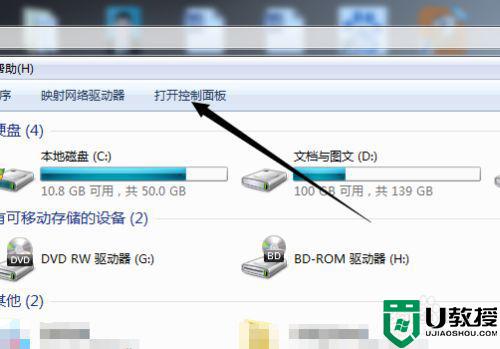
3、然后,选择硬件和声音。
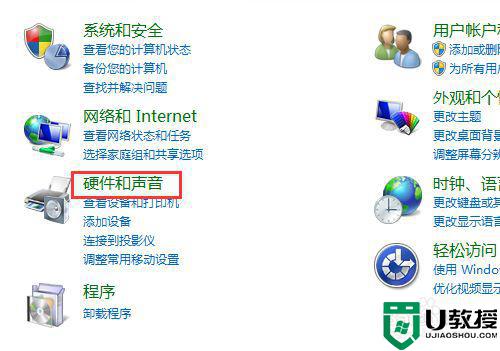
4、进入后,选择添加bluetooth设备,就是蓝牙。
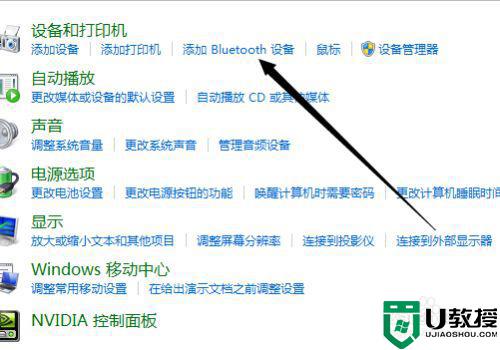
5、然后,系统自动检索附近的蓝牙设备,连接。
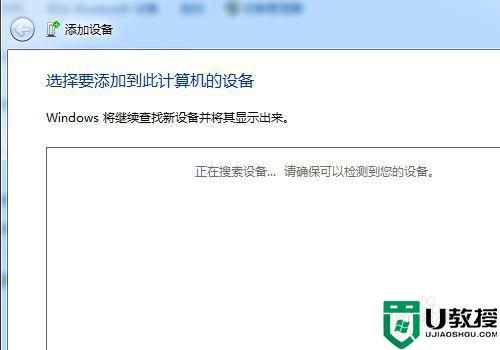
6、如果检索不到,打开蓝牙设施看看,是不是可以被搜索,或者允许被连接。
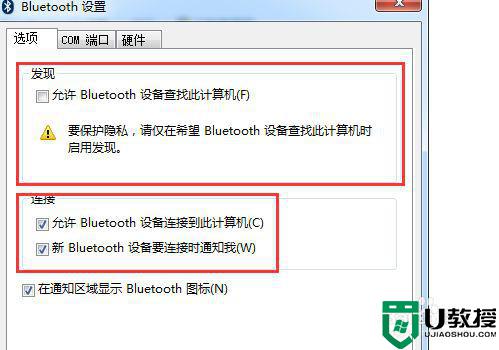
以上就是关于蓝牙耳机接win7台式电脑教程全部内容了,如果你也有相同需要的话,可以按照上面的方法来操作就可以了,希望能够对大家有所帮助。
蓝牙耳机怎样连接电脑win7 蓝牙耳机接win7台式电脑教程相关教程
- win7可以连接蓝牙耳机吗 win7台式电脑怎么连接蓝牙耳机
- win7如何连接电脑蓝牙耳机 win7台式电脑怎么连蓝牙耳机
- 普通台式win7电脑连接蓝牙耳机的教程 台式win7电脑怎么连接蓝牙耳机
- 电脑win7蓝牙耳机怎么连接 电脑win7如何连接蓝牙耳机
- window7怎么连接蓝牙耳机 台式电脑window7连接蓝牙耳机步骤
- win7怎么连接蓝牙耳机 电脑怎么连接蓝牙耳机win7
- win7怎么连接蓝牙耳机 电脑如何连接蓝牙耳机win7
- 台式电脑怎么连接蓝牙耳机win7 台式win7电脑连接蓝牙耳机的方法
- win7系统怎么连接蓝牙耳机 win7电脑如何连接蓝牙耳机
- window7怎么连蓝牙耳机 台式电脑window7连接蓝牙耳机步骤
- Win11怎么用U盘安装 Win11系统U盘安装教程
- Win10如何删除登录账号 Win10删除登录账号的方法
- win7系统分区教程
- win7共享打印机用户名和密码每次都要输入怎么办
- Win7连接不上网络错误代码651
- Win7防火墙提示“错误3:系统找不到指定路径”的解决措施
win7系统教程推荐
- 1 win7电脑定时开机怎么设置 win7系统设置定时开机方法
- 2 win7玩魔兽争霸3提示内存不足解决方法
- 3 最新可用的win7专业版激活码 win7专业版永久激活码合集2022
- 4 星际争霸win7全屏设置方法 星际争霸如何全屏win7
- 5 星际争霸win7打不开怎么回事 win7星际争霸无法启动如何处理
- 6 win7电脑截屏的快捷键是什么 win7电脑怎样截屏快捷键
- 7 win7怎么更改屏幕亮度 win7改屏幕亮度设置方法
- 8 win7管理员账户被停用怎么办 win7管理员账户被停用如何解决
- 9 win7如何清理c盘空间不影响系统 win7怎么清理c盘空间而不影响正常使用
- 10 win7显示内存不足怎么解决 win7经常显示内存不足怎么办

